Việc khai thuế kinh doanh thương mại điện tử đối với hộ, cá nhân kinh doanh sẽ thực hiện trên Cổng thông tin điện tử dành cho hộ, cá nhân kinh doanh đăng ký, kê khai, nộp thuế từ thương mại điện tử, kinh doanh trên nền tảng số với đường link như sau: https://canhantmdt.gdt.gov.vn/ICanhan/Request
Sau đây là các bước khai thuế kinh doanh thương mại điện tử đối với hộ, cá nhân kinh doanh trên Cổng này như sau:
Bước 1: NSD đăng nhập vào hệ thống (Xem hướng dẫn đăng nhập tại đây), sau đó chọn Khai thuế/Kê khai thuế cho hoạt động kinh doanh thương mại điện tử.
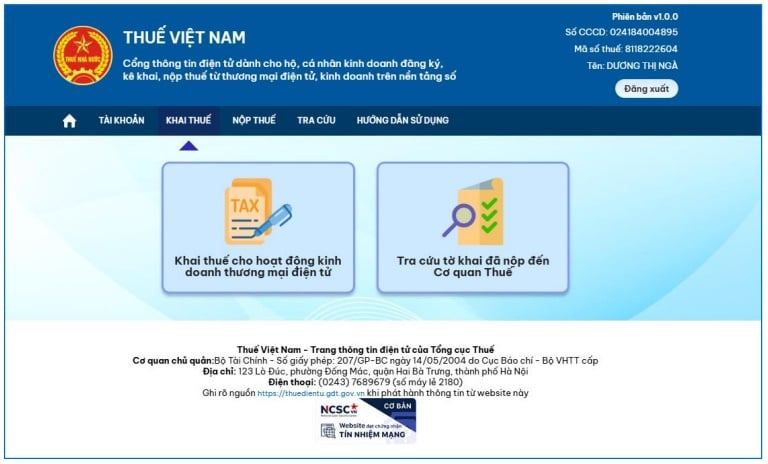
- Hệ thống hiển thị màn hình “Chọn phương pháp kê khai”
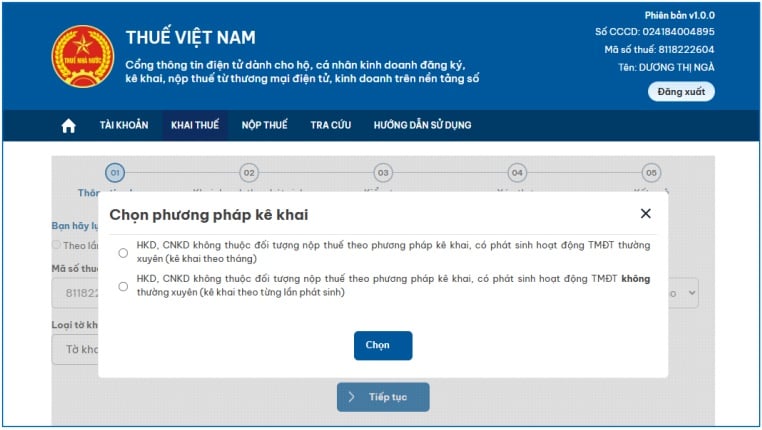
Bước 2: NNT tích chọn 1 trong 2 lựa chọn, nhấn “Chọn”. Hệ thống tự động tích chọn vào kỳ tính thuế Lần phát sinh/Tháng theo ràng buộc như sau:
+ Tích chọn “Hộ kinh doanh, cá nhân kinh doanh có phát sinh hoạt động thương mại điện tử thường xuyên (kê khai theo tháng)”, hệ thống tự động tích chọn “Tháng”.
+ Tích chọn “Hộ kinh doanh, cá nhân kinh doanh có phát sinh hoạt động thương mại điện tử không thường xuyên (kê khai theo từng lần phát sinh)”, hệ thống tự động tích chọn “Lần phát sinh”.
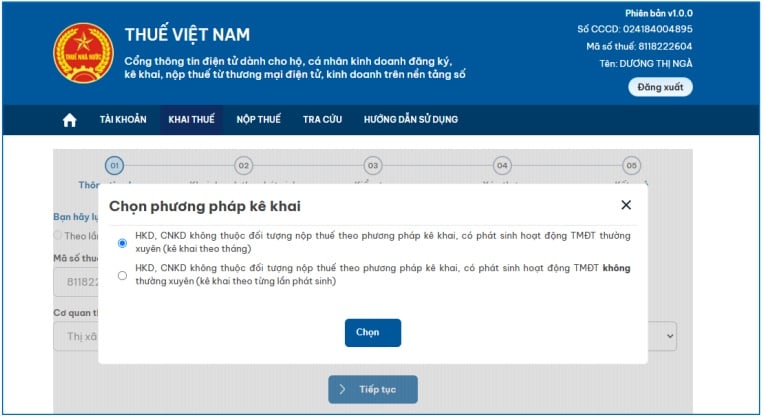
- Hệ thống hiển thị màn hình chọn thông tin tờ khai.
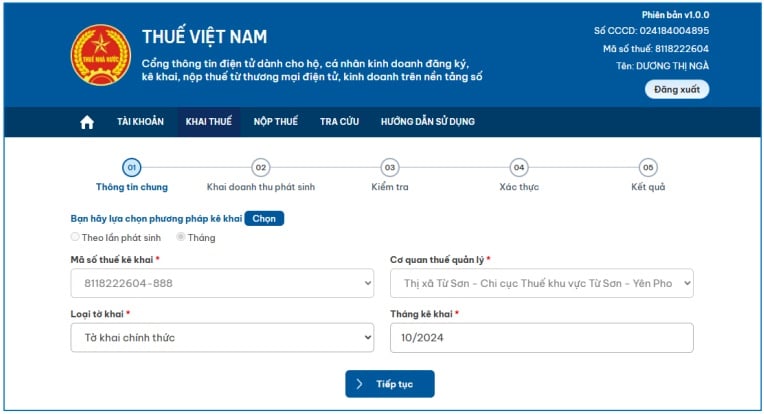
+ Mã số thuế kê khai: Mặc định hiển thị MST 13 số dành cho hoạt động thương mại điện tử (Mã 10-888)
+ Cơ quan thuế quản lý: Mặc định hiển thị Cơ quan thuế quản lý của MST kinh doanh thương mại điện tử
+ Loại tờ khai: Mặc định hiển thị là tờ khai chính thức, cho phép chọn lại trong danh mục: Chính thức, bổ sung.
+ Tháng kê khai: Mặc định hiển thị là tháng hiện tại cho phép sửa (đối với tờ khai tháng)
+ Ngày phát sinh: Mặc định hiển thị ngày hiện tại, cho phép sửa lại <= ngày hiện tại, và nhập định dạng dd/mm/yyyy (đối với tờ khai lần phát sinh)
Lưu ý:
(1) Trường hợp NNT chọn loại tờ khai chính thức
Bước 1: NSD nhập các thông tin tại màn hình chọn thông tin tờ khai, ấn tiếp tục. Hệ thống hiển thị màn hình khai doanh thu phát sinh.
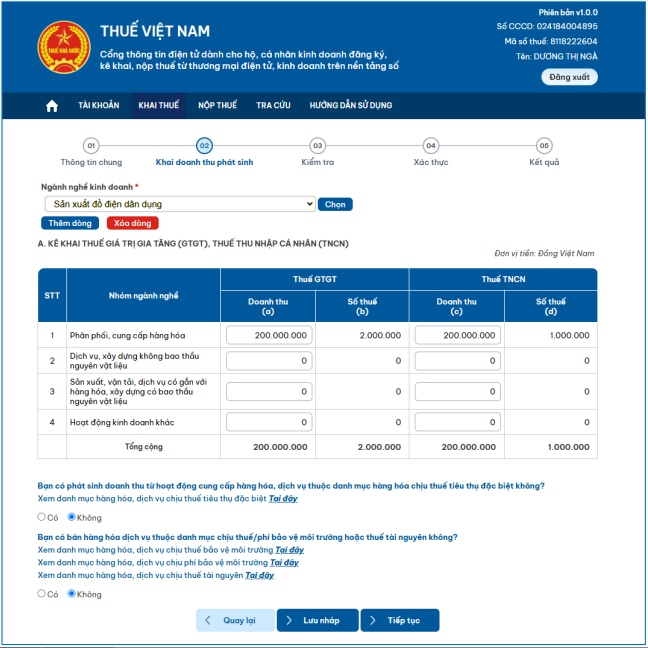
+ Câu hỏi “Bạn có phát sinh doanh thu từ hoạt động cung cấp hàng hóa, dịch vụ thuộc danh mục hàng hóa chịu thuế tiêu thụ đặc biệt không?” Hiển thị 2 nút tích “Có”, “Không”, ứng dụng tự động tích chọn “Không”, và cho phép chọn lại.
+ NNT nhấn “Tại đây” tại dòng: xem danh mục hàng hóa, dịch vụ chịu thuế tiêu thụ đặc biệt Tại đây, hệ thống hiển thị popup danh mục hàng hóa, và cho phép NNT tìm kiếm nhanh
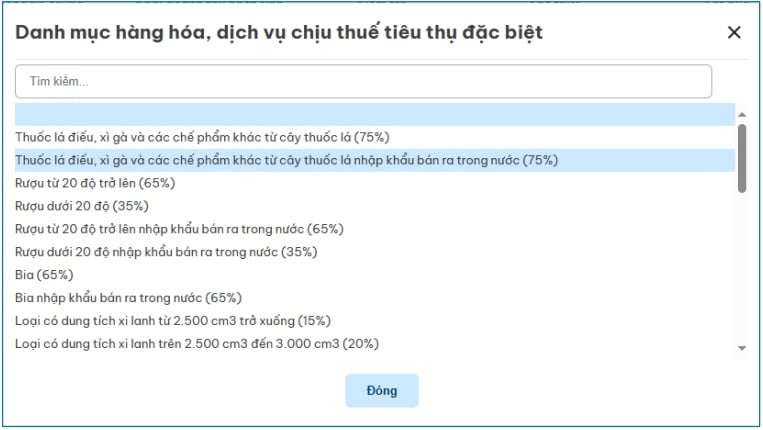
+ Trường hợp tích chọn có hệ thống hiển thị bảng kê khai thuế TTĐB.
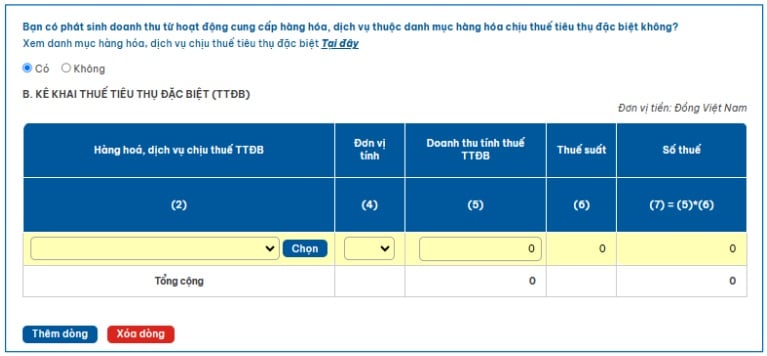
+ Câu hỏi “Bạn có bán hàng hóa dịch vụ thuộc danh mục chịu thuế/phí bảo vệ môi trường hoặc thuế tài nguyên không?” Hiển thị 2 nút tích “Có”, “Không”, ứng dụng tự động tích chọn “Không”, và cho phép chọn lại.
+ NNT nhấn “Tại đây” để xem danh mục thuế bảo vệ môi trường, phí bảo vệ môi trường, thuế tài nguyên tương ứng từng dòng: Xem danh mục hàng hóa, dịch vụ chịu thuế bảo vệ môi trường, Xem danh mục hàng hóa, dịch vụ chịu phí bảo vệ môi trường, Xem danh mục hàng hóa dịch vụ chịu thuế tài nguyên
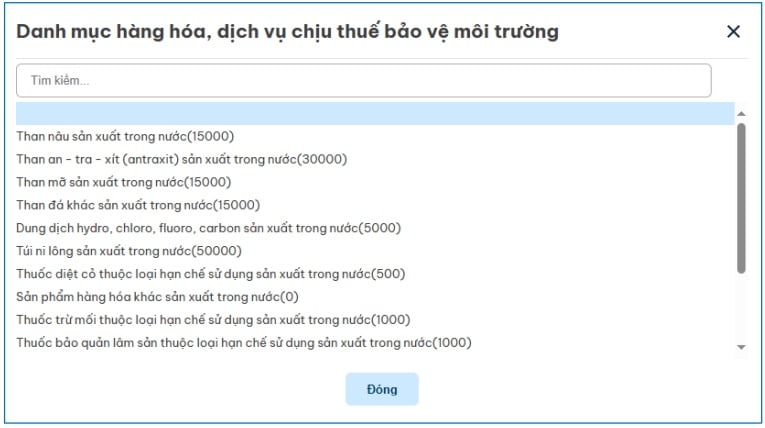
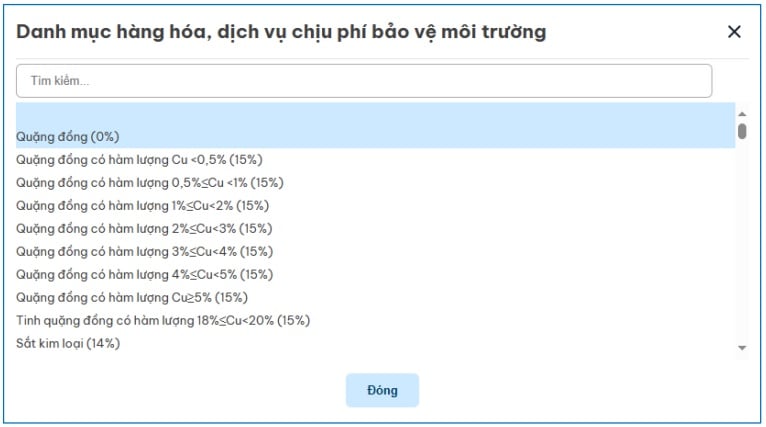
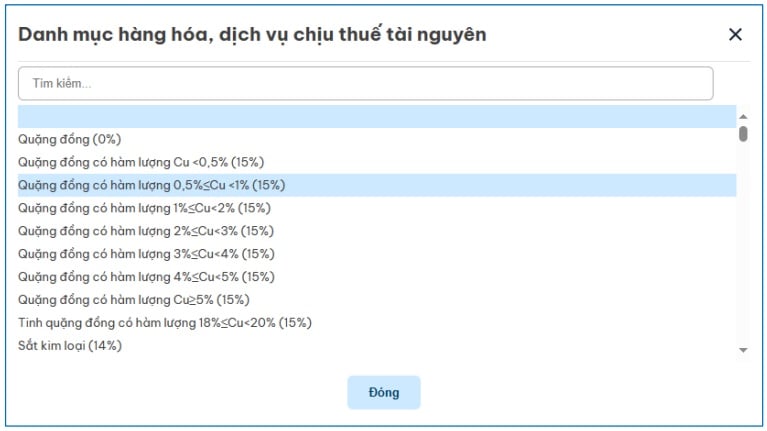
+ Trường hợp tích chọn có hệ thống hiển thị bảng kê khai thuế/phí bảo vệ môi trường hoặc thuế tài nguyên.
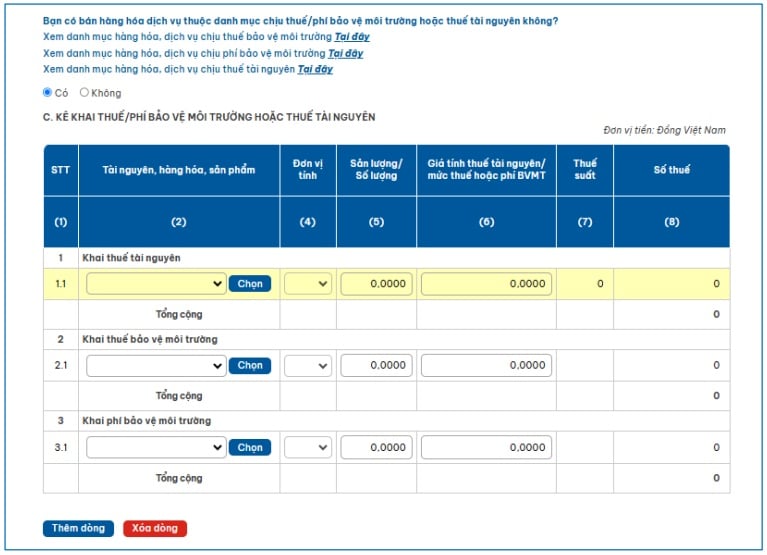
Bước 2: NSD kê khai các chỉ tiêu trên tờ khai, ấn “Tiếp tục” hệ thống hiển thị màn hình kiểm tra
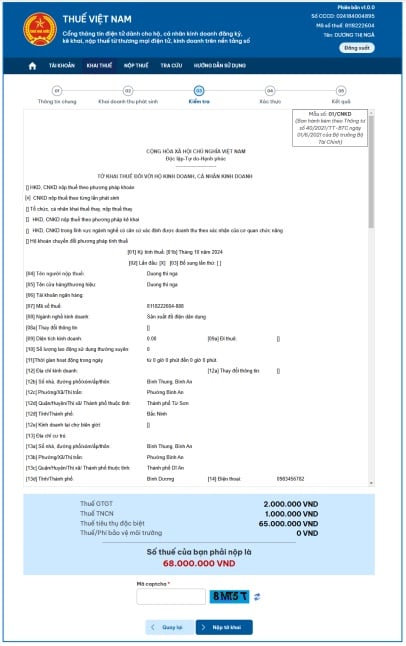
Bước 3: NSD kiểm tra các thông tin trên tờ khai.
+ Trường hợp phát hiện sai xót, NSD ấn “Quay lại”. Hệ thống hiển thị màn hình khai doanh thu phát sinh. NSD điều chỉnh dữ liệu sai xót.
+ Trường hợp thông tin kê khai đã chính xác, NSD nhập “Mã Captcha”.
Bước 4: NSD chọn “Nộp tờ khai”. Hệ thống hiển thị màn hình nhập mã OTP
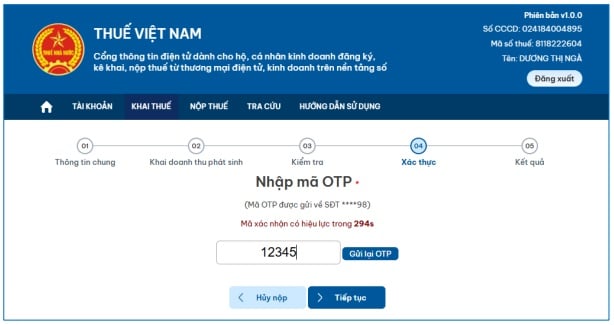
- Nhập mã OTP được gửi về số điện thoại của NSD.
- Nhấn “Hủy nộp”: Hủy bỏ nộp tờ khai.
Bước 5: Nhấn “Tiếp tục”, hệ thống hiển thị màn hình kê khai thành công.
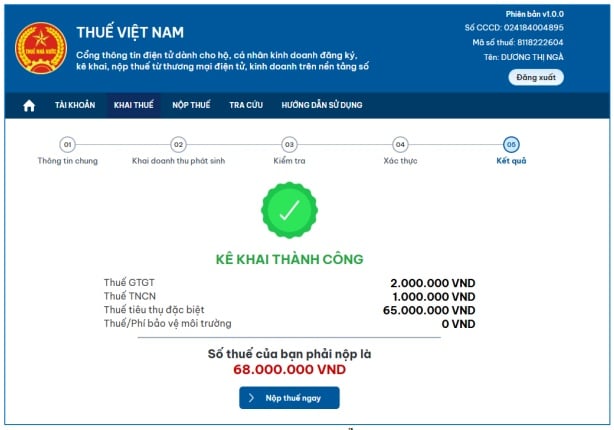
(2) Trường hợp NNT chọn loại tờ khai bổ sung
Bước 1: Tại màn hình chọn thông tin tờ khai, NSD chọn loại tờ khai bổ sung
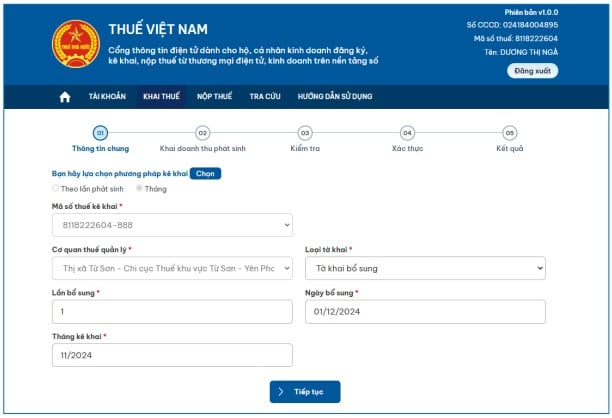
Bước 2: NSD ấn “Tiếp tục”, hệ thống hiển thị dữ liệu của tờ khai gần nhất cùng kỳ tính thuế đã được CQT được chấp nhận.
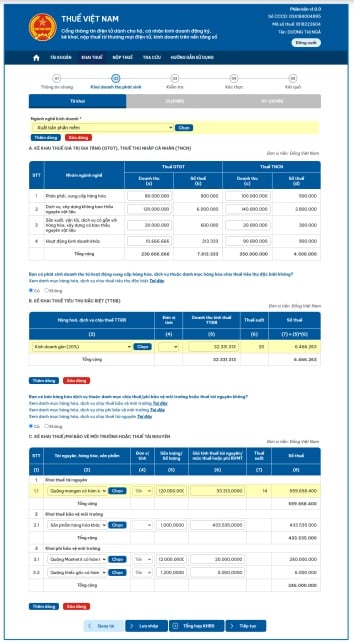
Bước 3: NSD điều chỉnh các thông tin trên tờ khai bổ sung, ấn “Tổng hợp KHBS”, hệ thống tổng hợp các thông tin đưa lên 01-1/KHBS-Bản giải trình khai bổ sung.
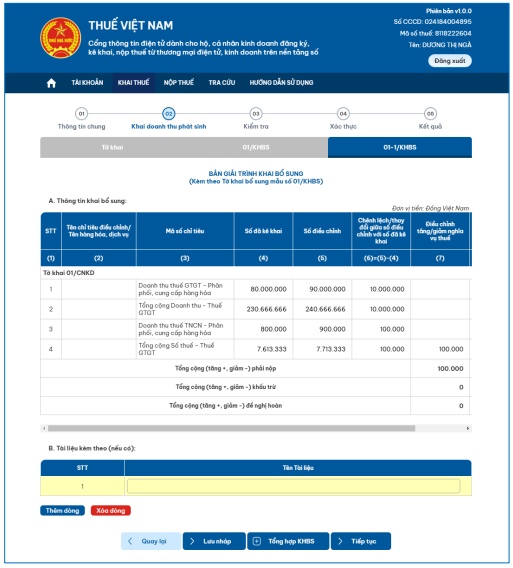
Bước 4: Hệ thống tổng hợp các chỉ tiêu hạch toán đưa lên 01/KHBS –Tờ khai bổ sung
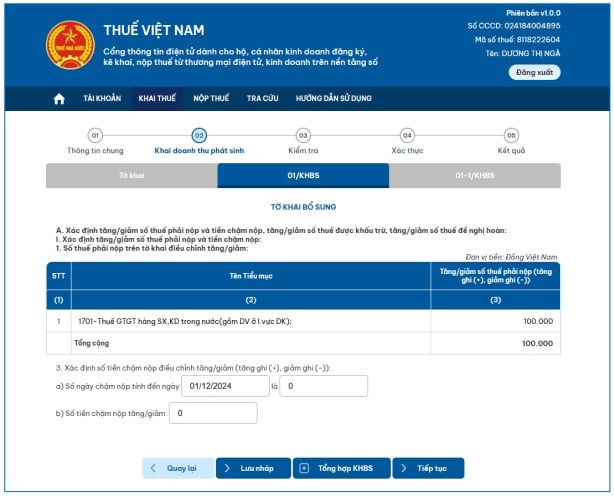
Bước 5: NSD ấn “Tiếp tục”, hệ thống hiển thị màn hình kiểm tra
+ Tờ khai thuế đối với hộ kinh doanh, cá nhân kinh doanh
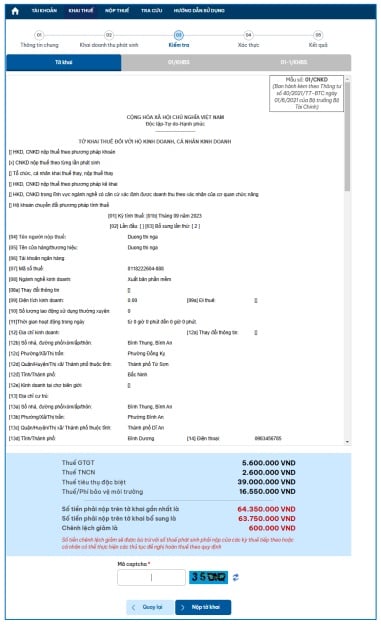
+ Bản giải trình khai bổ sung
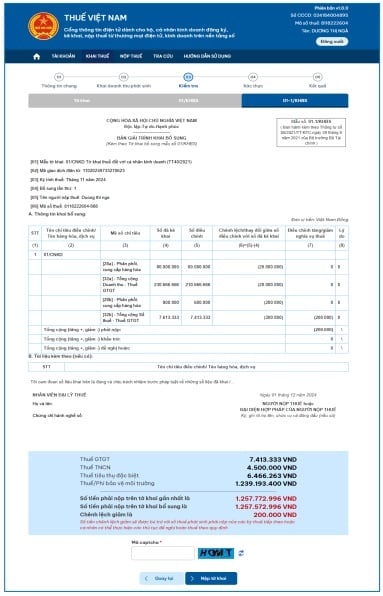
+ Tờ khai bổ sung
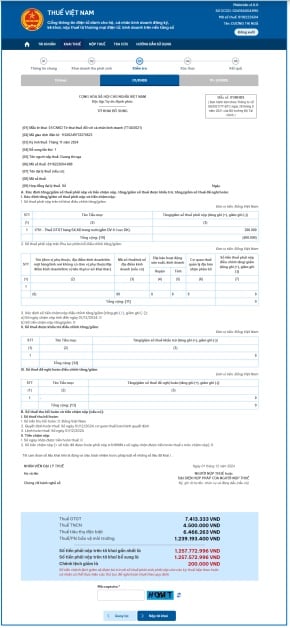
Bước 6: NSD kiểm tra các thông tin trên tờ khai.
+ Trường hợp phát hiện sai xót, NSD ấn “Quay lại”. Hệ thống hiển thị màn hình khai doanh thu phát sinh. NSD điều chỉnh dữ liệu sai xót.
+ Trường hợp thông tin kê khai đã chính xác, NSD nhập “Mã Captcha”.
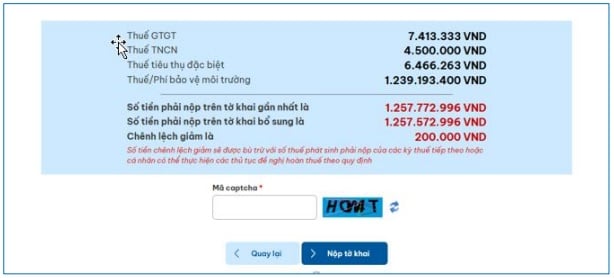
Bước 7: NSD chọn “Nộp tờ khai”. Hệ thống hiển thị màn hình nhập mã OTP.
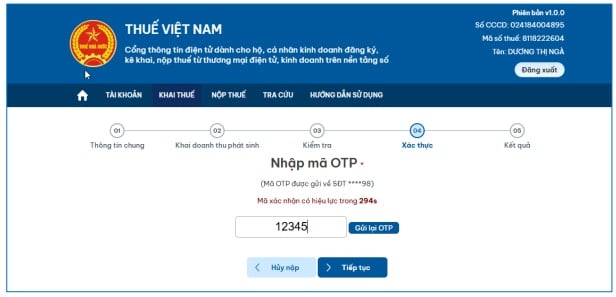
- Nhập mã OTP được gửi về số điện thoại của NSD.
- Nhấn “Hủy nộp”: Hủy bỏ nộp tờ khai.
Bước 8: Nhấn “Tiếp tục”, hệ thống hiển thị màn hình kê khai thành công
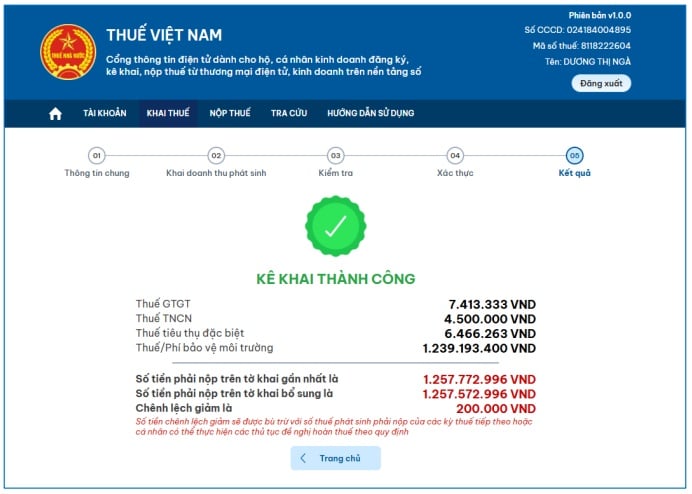
Lưu ý:
+ Trường hợp số tiền phải nộp trên tờ khai bổ sung < số tiền phải nộp trên tờ khai gần nhất, hệ thống không hiển thị nút “Nộp thuế ngay”
+ Trường hợp số tiền phải nộp trên tờ khai bổ sung > Số tiền phải nộp trên tờ khai gần nhất, hệ thống hiển thị nút “Nộp thuế ngay” và cho phép NNT nộp các khoản phát sinh dương trên tờ khai.